AE工作界面

Ø 菜单栏
Ø 工具栏
Ø 项目窗口
Ø 合成窗口
Ø 时间线窗口
1、菜单栏几乎是所有软件都有的重要界面要素之一,它包含了软件全部功能的命令操作。After Effects提供了9项菜单,分别为File(文件)、Edit(编辑)、Composition(合成)、Layer(层)、Effect(效果)、Animation(动画)、View(视图)、Window(窗口)、Help(帮助)。
2、工具栏中包括了经常使用的工具,有些工具按钮不是单独的按钮,在其右下角有三角标记的都含有多重工具选项。
3、导入After Effects中的所有文件、创建的所有合成文件、图层等,都可以在项目窗口中找到,并可以清楚地看到每个文件的类型、尺寸、时间长短、文件路径等,当选中某一个文件时,可以在项目面板的上部查看对应的缩略图和属性。
它可以说是AE的“仓库”,所有的素材与合成都会在这个窗口中显示。
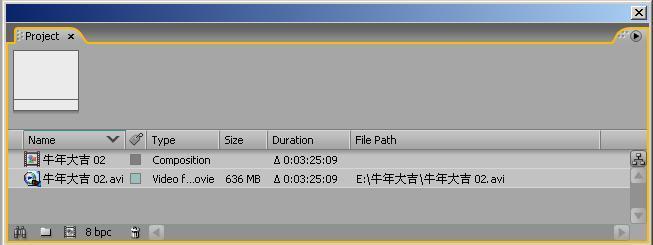
Footage:被导入的文件称作是Footage(素材),他包括动画、图像和声音文件。如下图:

Footage Thumbnail:  预览选中的文件的第一帧画面,如果是视频的话,双击素材可以预览整个视频动画。
预览选中的文件的第一帧画面,如果是视频的话,双击素材可以预览整个视频动画。
Footage信息:在这里可以看到被选择的素材的信息,这些信息包括素材的分辨率、时间长度和帧速率等等。如下图:

Label:  可以利用它进行颜色的选择从而区分各类素材,单击色块图标可以改变颜色,也可以通过执行Edit/Preferences/Label菜单命令自行设置颜色。
可以利用它进行颜色的选择从而区分各类素材,单击色块图标可以改变颜色,也可以通过执行Edit/Preferences/Label菜单命令自行设置颜色。
素材的类型和大小等:在这个地方可以看到有关素材的详细内容,只要把Project面板向一侧拉开,就能看到素材的大小、播放总长度和路径等信息。
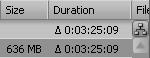
查找:  利用这个功能可以找到需要的素材,当文件庞大,在项目中的素材数目比较多,难以查找的时候,这个功能非常有用,但是很多用户在平常使用时都不太在意这个功能。
利用这个功能可以找到需要的素材,当文件庞大,在项目中的素材数目比较多,难以查找的时候,这个功能非常有用,但是很多用户在平常使用时都不太在意这个功能。

Create a New Folder:  单击该图标可以建立新的文件夹,这样的好处是便于在制作过程中有序地管理各种素材,这一点对于初学者来说非常重要,最好在一开始就养成这样一个好的习惯。
单击该图标可以建立新的文件夹,这样的好处是便于在制作过程中有序地管理各种素材,这一点对于初学者来说非常重要,最好在一开始就养成这样一个好的习惯。
Create a New Composition:  单击图标可以建立新的合成(Composition),它和菜单中Composition/New Composition命令的功能是完全一样的。
单击图标可以建立新的合成(Composition),它和菜单中Composition/New Composition命令的功能是完全一样的。
Project Color Depth:  颜色深度,在这里可以对颜色的深浅进行设置。可以在8bpc(Bit per Channel)和16bpc当中选择。两种数值可以通过File/Project Settings命令,或者在Project面板中按住Alt键单击鼠标来变换。Bit per Channel,即用每个通道的位数表示的颜色深度,从而决定每个通道应用多少颜色。一般来讲,采用Lab、RGB、Grayscale、CMYK颜色模式的图像在每个通道包含8Bit的数据,因此总共有24Bit。8 Bit等于2的8次方,可以说包含256种颜色信息,24 Bit大约相当于1600万种颜色。目前在制作图像时每个通道可包含16 Bit,在AE中也可以使用这样的颜色模式。16 Bit的颜色模式重要应用于胶片作业或HDTV等高分辨率作业,从而能够以丰富的色彩完成高级的影像操作。并且颜色层次的表现和色泽间的转换更加柔和,能够保存更多的细节。但是,有一部分效果不能支持16 Bit颜色。
颜色深度,在这里可以对颜色的深浅进行设置。可以在8bpc(Bit per Channel)和16bpc当中选择。两种数值可以通过File/Project Settings命令,或者在Project面板中按住Alt键单击鼠标来变换。Bit per Channel,即用每个通道的位数表示的颜色深度,从而决定每个通道应用多少颜色。一般来讲,采用Lab、RGB、Grayscale、CMYK颜色模式的图像在每个通道包含8Bit的数据,因此总共有24Bit。8 Bit等于2的8次方,可以说包含256种颜色信息,24 Bit大约相当于1600万种颜色。目前在制作图像时每个通道可包含16 Bit,在AE中也可以使用这样的颜色模式。16 Bit的颜色模式重要应用于胶片作业或HDTV等高分辨率作业,从而能够以丰富的色彩完成高级的影像操作。并且颜色层次的表现和色泽间的转换更加柔和,能够保存更多的细节。但是,有一部分效果不能支持16 Bit颜色。
回收站:  在删除素材或者是文件夹的时候使用。具体方法是先选择要删除的对象,然后单间回收站图标。或者将选定的对象拖动到回收站中即可。
在删除素材或者是文件夹的时候使用。具体方法是先选择要删除的对象,然后单间回收站图标。或者将选定的对象拖动到回收站中即可。
Flowchart View:  起到显示文件层次的作用。
起到显示文件层次的作用。
Type:  单击按照类型排列素材,此外也可以按名称、大小、播放长度和路径等排列顺序。
单击按照类型排列素材,此外也可以按名称、大小、播放长度和路径等排列顺序。
4、合成窗口(Composition)可直接显示出素材组合特效处理后的合成画面。该窗口不仅具有预览功能,还具有控制、操作、管理素材、缩放窗口比例、当前时间、分辨率、图层线框、3D视图模式和标尺等操作功能,是After Effects中非常重要的工作窗口。
5、Timeline视窗:
时间轴视窗主要用来管理层的顺序,设置关键帧等。大部分关键帧特效都在这里完成。




更多建议: